win7系统文件夹怎样加密?
随着电脑硬件和软件的不断升级,微软的Windows也在不断升级,从架构的16位、16+32位混合版(Windows9x)、32位再到64位, 系统版本从最初的Windows 1.0 到大家熟知的Windows 95、Windows 98、Windows ME、Windows 2000、Windows 2003、Windows XP、Windows Vista、Windows 7、Windows 8、Windows 8.1、Windows 10 和 Windows Server服务器企业级操作系统,不断持续更新,微软一直在致力于Windows操作系统的开发和完善。现在最新的正式版本是Windows 10。
现在的工作更加的离不开电脑,所以对于大家很多的资料都存放在电脑,一旦一台电脑多人使用下,为了保护个人隐私及工作容我们有必要对于电脑、文件夹做一个加密工作。保护个人隐私已经成为用户越来越关注的问题。每个用户都会有比较重要的文件,那么要怎么保证这些文件不被他人阅读和拷贝呢?其实加密文件夹就可以较好的保护个人隐私。今天小编为大家介绍下在Win7系统中文件夹加密的方法。
具体的操作步骤如下:
一、通过属性选项对文件夹加密
Win7系统中文件夹加密的方法有很多种,最简单的方法就是通过属性选项直接对其加密。
1、右键点击需要加密的文件夹,选择属性选项;
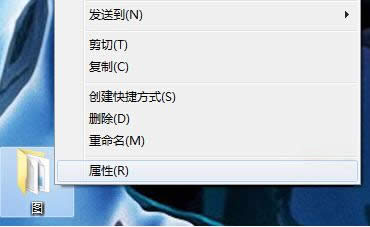
2、点击常规页面中的高级选项;
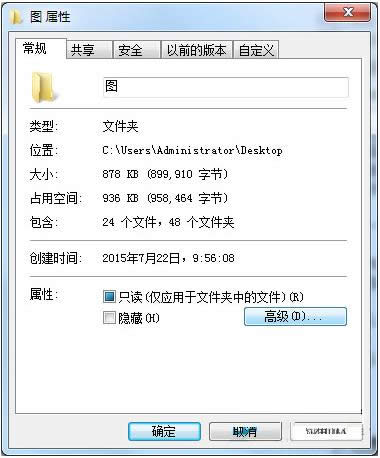
3、将存档和索引属性中的选框都打勾同时选取加密内容以便保护数据,点击确定;
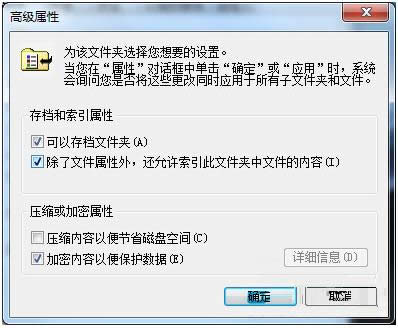
4、返回至属性的常规页面中将勾选隐藏点击确定即可。
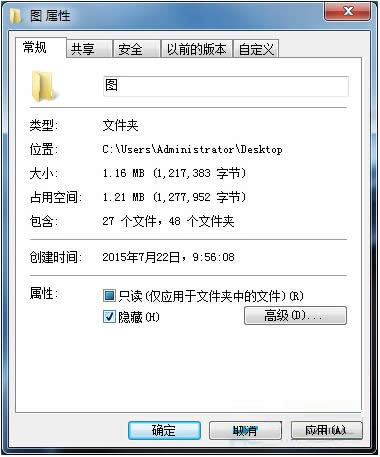
二、使用压缩文件对文件夹加密
用户还可以使用给文件夹进行压缩后加密的方式对Win7系统中的文件夹加密。
1、右键点击需要加密的文件夹,选择添加到压缩文件(A);
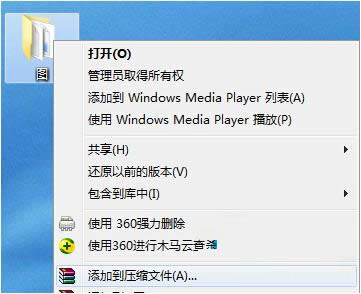
2、在常规页面中点击设置密码;
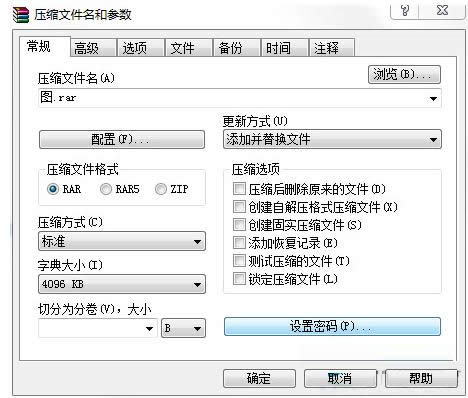
3、在弹出的带密码压缩页面中输入密码,点击确认就完成了。
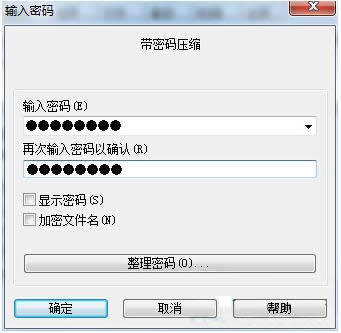
三、使用护密软件对文件夹加密
用户可以使用护密软件对Win7系统的文件夹进行加密,下载并成功安装护密软件后具体操作如下:
1、打开护密软件在保护页面中点击加密文件夹;
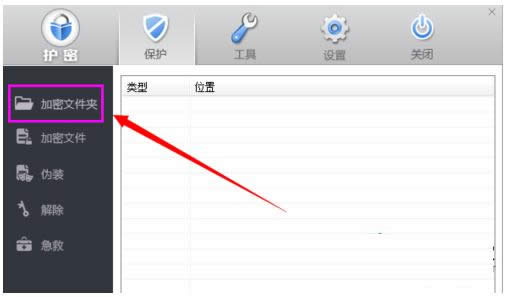
2、选择要加密的文件夹;
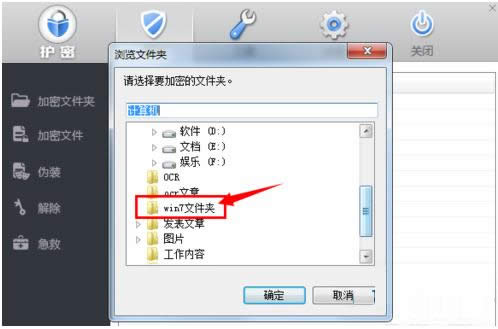
3、进入输入密码页面开始输入密码;
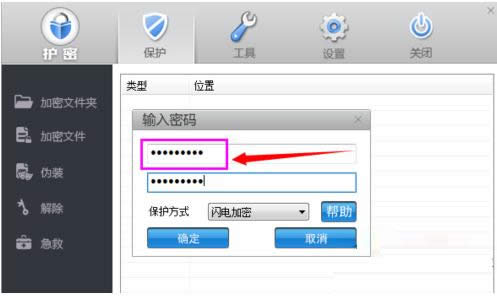
4、加密成功,显示加密文件。
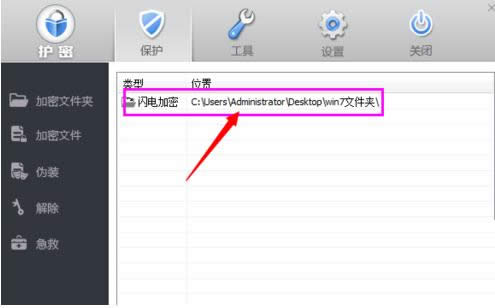
以上就是Win7系统中文件夹加密的方法,为大家介绍了三种方法,希望可以帮大家。
Microsoft Windows,是美国微软公司研发的一套操作系统,它问世于1985年,起初仅仅是Microsoft-DOS模拟环境,后续的系统版本由于微软不断的更新升级,不但易用,也慢慢的成为家家户户人们最喜爱的操作系统。